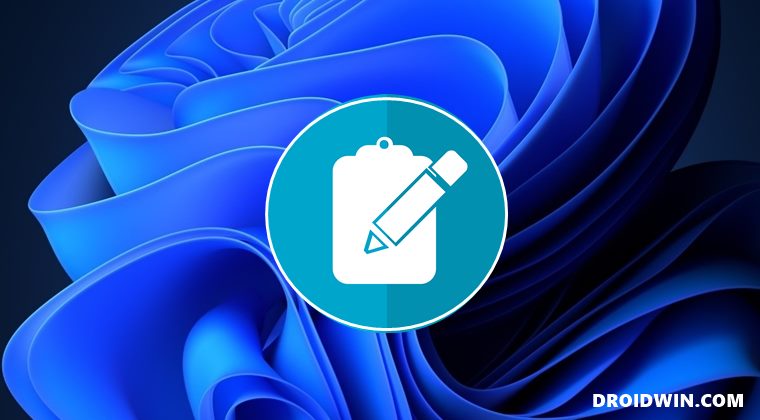Не удается подключить внешний диск в Mac Ventura: как исправить
В этом руководстве мы покажем вам несколько способов решения проблемы с невозможностью подключить внешний диск на Mac под управлением Ventura. Многие пользователи выразили обеспокоенность тем, что их внешний жесткий диск или твердотельный накопитель больше не подключается к их Mac. В результате этого он больше не работает в Дисковой утилите, и, следовательно, они не могут смонтировать его через него.
Все эти проблемы впервые стали известны многим после обновления macOS 13.1, хотя несколько пользователей также сообщали об этой проблеме в 13.0. Так что, если вы также сталкиваетесь с этой проблемой монтирования, то это руководство познакомит вас с парой отличных обходных путей, которые должны помочь вам решить эту проблему. Итак, без лишних слов, давайте проверим их.
Исправить невозможно подключить внешний диск в Mac Ventura

Рекомендуется попробовать каждый из перечисленных ниже обходных путей, а затем посмотреть, какой из них принесет вам успех. Итак, имея это в виду, давайте начнем.
Программы для Windows, мобильные приложения, игры - ВСЁ БЕСПЛАТНО, в нашем закрытом телеграмм канале - Подписывайтесь:)
ИСПРАВЛЕНИЕ 1: перезапустить твик
Некоторые пользователи сообщают, что после выключения своего Mac, подключения жесткого диска и последующего перезапуска Mac он смог идентифицировать подключенный жесткий диск. Как только ваш Mac перезагрузится, вы получите запрос, хотите ли вы разрешить диску подключаться к вашему Mac, обязательно ответьте утвердительно, и это должно решить проблему.
ИСПРАВЛЕНИЕ 2: подключение диска с помощью терминала
- Вы также можете подключить внешний диск с помощью команд терминала. Для этого перейдите в Launchpad > Others и откройте Terminal.
- Затем выполните приведенную ниже команду, чтобы открыть список всех дисков, подключенных к вашему Mac. [both mounted and unmounted]список diskutil
- Теперь обратитесь к выводу и запишите идентификатор рядом с требуемым именем диска.

- Для повторной проверки вы можете выполнить следующую команду [replace the diskname] и он даст вам идентификатор namediskutil list |grep diskname

- Наконец, выполните приведенную ниже команду, чтобы смонтировать диск. [replace identifier accordingly]diskutil монтирование /dev/идентификатор
- Теперь вы получите смонтированное сообщение на экране вывода, и ваши задачи будут выполнены.
Вот и все. Это были два разных метода, которые должны помочь вам решить проблему с невозможностью подключить внешний диск на Mac под управлением Ventura. Если у вас есть какие-либо вопросы относительно вышеупомянутых шагов, сообщите нам об этом в комментариях. Мы вернемся к вам с решением в ближайшее время.

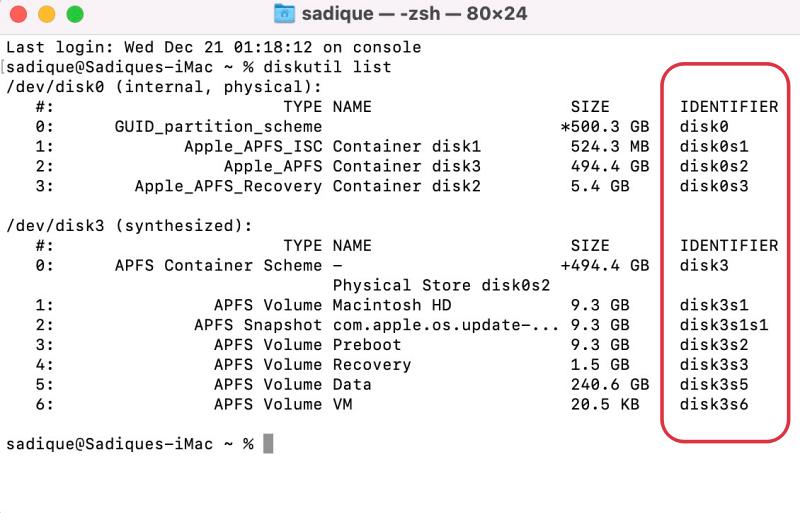

![Проводник автоматически выходит на передний план в Windows 11 [Fix]](https://vgev.ru/wp-content/uploads/2022/12/file-explorer-automatically-comes-to-the-front-in-windows-11.jpg)

![Проблемы с дисплеем Motorola Moto G30 после обновления Android 12 [Fix]](https://vgev.ru/wp-content/uploads/2022/09/motorola-moto-g30-display-issues-android-12.jpg)

![Устройство зависло в режиме быстрой загрузки [Fix]](https://vgev.ru/wp-content/uploads/2022/09/gsi-dsu-loader-device-stuck-in-fastboot-mode.jpg)